PIONEER AVIC-X1R), CNDV-50MT User Manual
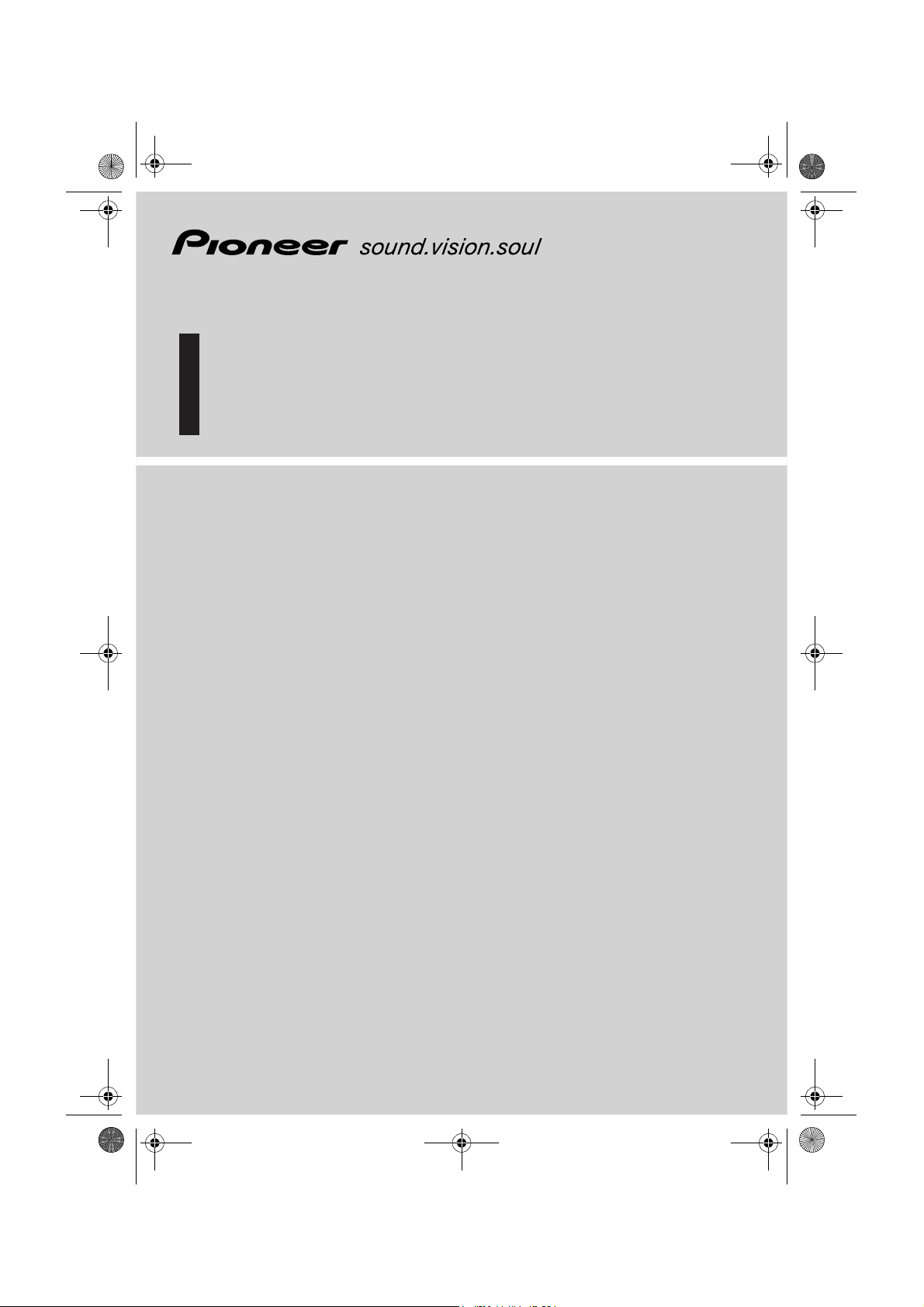
FR front.fm Page 1 Wednesday, May 4, 2005 10:49 AM
Manuel de fonctionnement
Carte DVD
CNDV-50MT
N’oubliez pas d’enregistrer votre produit sur
www.pioneer.fr (ou www.pioneer-eur.com)
FRANÇAIS
Ce manuel de fonctionnement s’applique aux modèles suivants:
AVIC-X1, AVIC-X1R
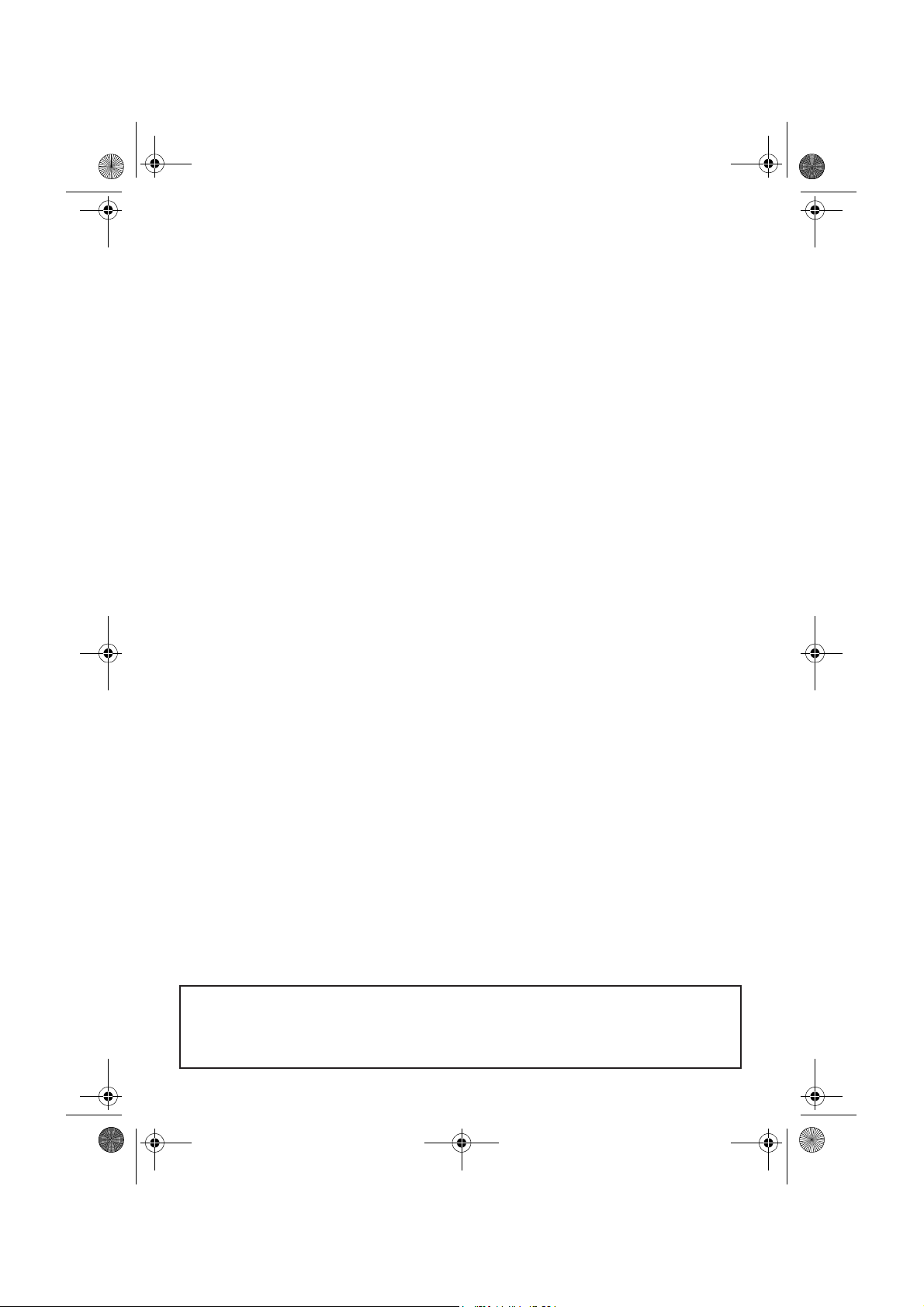
L’écran présenté dans l’exemple peut être différent de l’écran réel. Spécialement, la
description du menu peut être différente du menu réel.
Ce dernier peut être changé sans avis préalable en raison d’améliorations éventuelles
des performances et des fonctions.
FR front.fm Page 2 Wednesday, May 4, 2005 10:49 AM
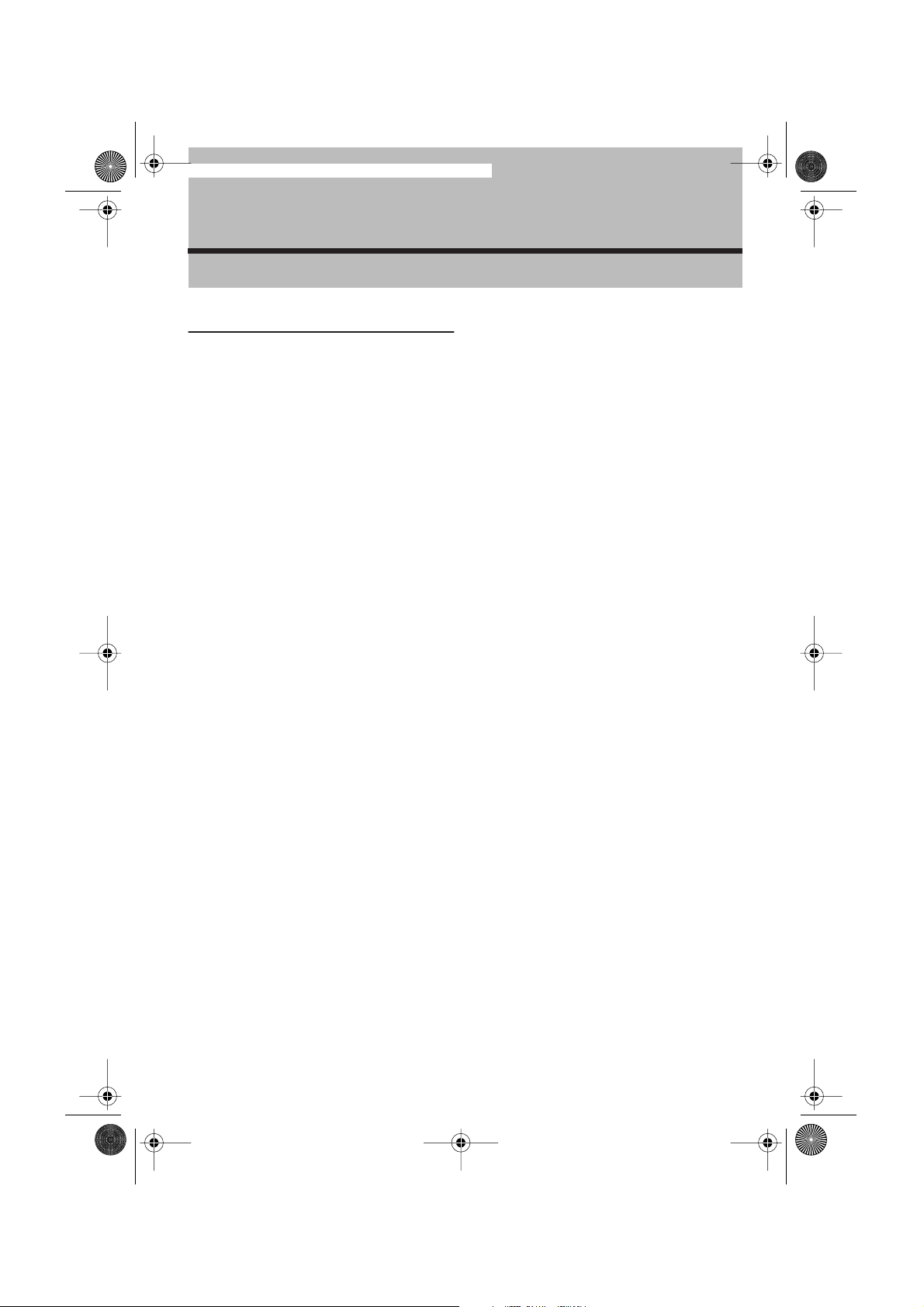
CRB2036A_Francais.book Page 1 Monday, January 31, 2005 2:34 PM
Introduction
Accord de licence
PIONEER CNDV-50MT
CE DOCUMENT EST UN ACCORD LEGAL ENTRE
VOUS, L’UTILISATEUR FINAL, ET PIONEER
CORP. (JAPON) (appelé “PIONEER”). VEUILLEZ
LIRE ATTENTIVEMENT LES CLAUSES ET LES
CONDITIONS DE CET ACCORD AVANT D’UTILISER LE LOGICIEL INSTALLE SUR LES PRODUITS
PIONEER. EN UTILISANT LE LOGICIEL INSTALLE
SUR LES PRODUITS PIONEER, VOUS ACCEPTEZ
D’ETRE TENU PAR LES CLAUSES DU PRESENT
ACCORD. LE LOGICIEL INCLUT UNE BASE DE
DONNEES SOUS LICENCE DE FOURNISSEUR(S) TIERS (“FOURNISSEURS”), ET LES
CLAUSES DES FOURNISSEURS SEPAREES,
JOINTES AU PRESENT ACCORD, S’APPLIQUENT A VOTRE UTILISATION DE LA BASE DE
DONNEES (reportez-vous à la page 3). SI VOUS
N’ACCEPTEZ PAS TOUTES CES CONDITIONS,
VEUILLEZ RETOURNER LES PRODUITS PIONEER (Y COMPRIS LE LOGICIEL ET LES DOCUMENTS ECRITS) DANS LES CINQ (5) JOURS
SUIVANT RECEPTION DES PRODUITS, AU
REVENDEUR PIONEER AGREE A L’ADRESSE
OU VOUS LES AVEZ ACHETES.
1. OCTROI DE LICENCE
Pioneer vous accorde un droit non transférable et
non exclusif d’utilisation du logiciel installé sur
les produits Pioneer (appelé le “Logiciel”) et de la
documentation concernée uniquement pour
votre propre usage personnel ou pour une utilisation interne au sein de votre entreprise, uniquement sur les produits Pioneer.
Vous ne pouvez pas copier, effectuer de rétroingéniérie, traduire, porter, modifier ou effectuer
des travaux dérivés du Logiciel. Vous ne pouvez
pas louer, prêter, dévoiler, publier, vendre, attribuer, donner à bail, accorder une sous-licence,
mettre sur le marché ou transférer le Logiciel ou
l’utiliser d’une manière quelconque non expressément autorisée par cet accord. Vous ne pouvez
pas extraire ou essayer d’extraire le code source
ou la structure de la totalité ou d’une partie du
Logiciel par rétro-ingéniérie, démontage, décompilation ou tout autre moyen. Vous n’utiliserez
pas le Logiciel pour faire fonctionner un bureau
de service ou pour toute autre finalité, liée au traitement de données pour d’autres personnes ou
entités.
Pioneer et les personnes autorisées conserveront
tous les droits d’auteur, secrets commerciaux,
brevets et autres droits de propriété sur le Logiciel. Le Logiciel est protégé par des droits
d’auteur et il ne peut être copié, même modifié
ou fusionné avec d’autres produits. Vous ne pouvez pas altérer ou modifier les notices de copy
rights ou la légende du propriétaire, présente sur
le Logiciel.
Vous pouvez transférer tous vos droits de licence
sur le Logiciel, la documentation qui s’y rapporte
et une copie de l’Accord de Licence à un tiers, à
condition que celui-ci lise et accepte les clauses
et conditions de ce document.
2. RENONCIATION DE GARANTIE
Le Logiciel et sa documentation vous sont fournis
“TELS QUELS”. PIONEER ET LES PERSONNES
AUTORISEES (dans les articles 2 et 3, Pioneer et
les personnes autorisées seront appelées collectivement “Pioneer”) N’ACCORDENT ET VOUS NE
RECEVEZ AUCUNE GARANTIE, EXPRESSE OU
IMPLICITE, ET TOUTES LES GARANTIES DE
CARACTERE MARCHAND ET DE QUALITE POUR
QUELQUE BUT PARTICULIER QUE CE SOIT
SONT EXPRESSEMENT EXCLUES. CERTAINS
ETATS NE PERMETTENT PAS L’EXCLUSION DES
GARANTIES IMPLICITES, DE SORTE QUE
L’EXCLUSION CI-DESSUS PEUT NE PAS
S’APPLIQUER A VOUS. Le Logiciel est complexe
et il peut renfermer certains défauts, erreurs ou
imprécisions. Par exemple, la fonction de commande vocale telle qu’elle est mise en œuvre par
le Logiciel peut ne pas reconnaître votre voix. Pioneer ne garantit pas que le Logiciel satisfera vos
besoins ou votre attente, que son fonctionnement sera exempt d’erreur ou ininterrompu et
que toutes les imprécisions peuvent être corrigées et le seront. En outre, Pioneer n’accorde
aucune garantie en ce qui concerne l’emploi ou
1

CRB2036A_Francais.book Page 2 Monday, January 31, 2005 2:34 PM
les résultats de l’emploi du Logiciel en termes de
précision, de fiabilité, etc.
3. LIMITE DE RESPONSABILITE
EN AUCUN CAS PIONEER NE SERA TENU RESPONSABLE DE DOMMAGES, RECLAMATION
OU PERTE QUE VOUS AVEZ ENCOURUS (Y
COMPRIS ET SANS LIMITATION LES DOMMAGES COMPENSATEURS, ACCESSOIRES, INDIRECTS, SPECIAUX, CONSEQUENTS OU
EXEMPLAIRES, PERTES DE PROFITS, VENTES
OU AFFAIRES PERDUES, FRAIS, INVESTISSEMENTS OU ENGAGEMENTS EN LIAISON AVEC
UNE AFFAIRE, PERTE DE BONNE VOLONTE, OU
DEGATS) RESULTANT DE L’UTILISATION OU DE
L’IMPOSSIBILITE D’UTILISER LE LOGICIEL,
MEME SI PIONEER A ETE INFORME, SAVAIT OU
POUVAIT AVOIR CONNAISSANCE DE L’EVENTUALITE DE TELS DOMMAGES. CETTE LIMITATION S’APPLIQUE A TOUTES LES CAUSES
D’ACTION EN JUSTICE, Y COMPRIS ET SANS
LIMITATION, RUPTURE DE CONTRAT, RUPTURE DE GARANTIE, NEGLIGENCE, RESPONSABILITE STRICTE, REPRESENTATION ERRONEE
ET AUTRES TORTS. SI LA RENONCIATION DE
GARANTIE DE PIONEER OU LA LIMITATION DE
GARANTIE, ENONCEE DANS CET ACCORD,
DEVIENT POUR UNE RAISON QUELCONQUE
NON EXECUTOIRE OU INAPPLICABLE, VOUS
ACCEPTEZ QUE LA RESPONSABILITE DE PIONEER NE DEPASSERA PAS CINQUANTE POUR
CENT (50%) DU PRIX PAYE PAR VOUS POUR LE
PRODUIT PIONEER CI-INCLUS.
Certains Etats n’autorisent pas certaines exclusions de responsabilité ou limitations de dommages, et dans cette mesure, la limitation
d’exclusion ci-dessus peut ne pas s’appliquer à
vous. Cette clause de renonciation de garantie et
de limitation de responsabilité peut ne pas
s’appliquer dans la mesure où toute disposition
de la présente garantie est interdite par les lois
fédérales, d’Etat ou locales qui ne peuvent être
préemptées.
4. ASSURANCES DE LOI D’EXPORTATION
Vous convenez et certifiez que ni le Logiciel ni
d’autres données techniques reçues de Pioneer,
ni le produit direct desdites, seront exportés hors
du pays ou du département (le “Pays”) régi par le
gouvernement détenant le pouvoir de juridiction
(“Gouvernement”), sauf si cela est autorisé et permis par les lois et réglementations du Gouvernement. Si vous avez acquis le Logiciel de façon
légale hors du Pays, vous convenez de ne pas
réexporter le Logiciel ni d’autres données techniques reçues de Pioneer, non plus que le produit
direct desdites, sauf si les lois et réglementations
du Gouvernement et les lois et réglementations
de la juridiction dans laquelle vous avez obtenu le
Logiciel le permettent.
5. RESILIATION
Cet Accord reste en vigueur jusqu’à ce qu’il soit
résilié. Vous pouvez le résilier à tout moment en
détruisant le Logiciel. L’Accord sera résilié également si vous n’en respectez pas les clauses ou
les conditions. Lors de cette résiliation, vous
acceptez de détruire le logiciel.
6. DIVERS
Ce document est l’Accord complet entre Pioneer
et vous en ce qui concerne son sujet. Aucun
changement de cet Accord n’entrera en vigueur
sans le consentement écrit de Pioneer. Si une
clause quelconque de cet accord est déclarée
invalide ou inapplicable, les stipulations restantes de cet Accord resteront pleinement en
vigueur et effectives.
2

CRB2036A_Francais.book Page 3 Monday, January 31, 2005 2:34 PM
Conditions générales relatives
aux données de navigation de
Tele Atlas
Objet et droit d’utilisation : Le présent accord
concerne les données cartographiques numérisées (les ‘données’) figurant dans l’ensemble
joint. Tele Atlas octroie à l’acheteur le droit d’utiliser les données associées à un (1) système de
navigation automobile. L’acheteur devient uniquement le propriétaire du support matériel de
données et il n’acquiert pas la propriété des données. L’acheteur n’est pas autorisé à modifier
tout ou partie des données, à les associer à un
logiciel, à les analyser au moyen de la rétroingénierie ou à créer des produits qui en sont dérivés.
Il est formellement interdit à l’acheteur de télécharger les cartes numériques et programmes
figurant dans les données ou de transférer cellesci vers un autre support de données ou un ordinateur. Si l’acheteur doit vendre ou se séparer du
support de données, il doit imposer à l’acquéreur
les obligations figurant dans le présent accord.
Toute location, prêt, exécution publique ou diffusion non autorisée est interdite.
Garantie et responsabilité : L’utilisation des données dans un système de navigation implique
que des erreurs de calcul peuvent se produire en
raison de l’environnement local et/ou de données
incomplètes. Eu égard aux éléments susmentionnés, Tele Atlas ne peut garantir que l’exploitation
des données se fera sans erreur. Dans la limite
permise par la législation nationale, Tele Atlas ne
sera pas, hormis en cas de faute grave ou intentionnelle de sa part, tenu responsable des dommages résultant de l’utilisation des données.
LES DONNÉES DE TELE ATLAS SONT FOURNIES
« EN L’ÉTAT », SANS GARANTIE QU’ELLES SONT
« EXEMPTES D’ERREURS ».
ENCORE SON ADÉQUATION À UN USAGE
PARTICULIER. AUCUN CONSEIL NI AUCUNE
INFORMATION ORALE OU ECRITE, FOURNIE
PAR TELE ATLAS OU SES CONCÉDANTS NE
CONSTITUE UNE GARANTIE, ET LE PRENEUR
DE LICENCE N’EST PAS AUTORISÉ À SE
RÉFÉRER À UN TEL CONSEIL OU INFORMATION
—NE SERONT EN AUCUN CAS REDEVABLES
ENVERS LE PRENEUR DE LICENCE POUR
TOUTE QUESTION DÉCOULANT DE L’OBJET
DES ACCORDS, QUE CE SOIT PAR CONTRAT,
LITIGE OU AUTREMENT
—NE PEUVENT ÊTRE TENUS RESPONSABLES
DE DOMMAGES SPÉCIAUX, INDIRECTS,
CONSÉCUTIFS OU ACCESSOIRES DE TOUTE
NATURE (Y COMPRIS LES DOMMAGES
RESULTANT DE LA PERTE DE BENEFICES
COMMERCIAUX, LES PERTES D’EXPLOITATION, LA PERTE DE RENSEIGNEMENTS COMMERCIAUX, OU AUTRES DOMMAGES DU
MEME GENRE)DÉCOULANT DES ACCORDS
OU DE L’UTILISATION DES DONNÉES DE
TELE ATLAS, OU DE L’INCAPACITÉ À UTILISER LESDITES DONNÉES, MÊME S’ILS ONT
ÉTÉ INFORMÉS DE L’ÉVENTUALITÉ DE TELS
DOMMAGES.
Le preneur de licence devra indemniser Tele
Atlas et ses concédants ainsi que leurs dirigeants, salariés et mandataires respectifs, pour
tout sinistre, revendication ou action en justice,
quelle qu’en soit la cause, alléguant perte, frais,
dépenses, dommages ou blessures (y compris
mortelles) pouvant résulter de l’utilisation des
données de Tele Atlas.
TELE ATLAS ET SES CONCÉDANTS :
—RENONCENT EXPRESSÉMENT À TOUTES LES
GARANTIES, QU’ELLES SOIENT EXPRESSES
OU IMPLICITES, Y COMPRIS MAIS SANS S’Y
LIMITER, LES GARANTIES IMPLICITES CONCERNANT LA QUALITÉ MARCHANDE, LA
NON-CONTREFAÇON, L’EFFICACITÉ, L’INTÉGRALITÉ, L’EXACTITUDE, LA PROPRIÉTÉ OU
3

CRB2036A_Francais.book Page 4 Monday, January 31, 2005 2:34 PM
Table des matières
Introduction
Accord de licence 1
PIONEER CNDV-50MT 1
Conditions générales relatives aux données de
navigation de Tele Atlas 3
Table des matières 4
Consignes importantes de sécurité 8
Remarques préalables à l’utilisation du système
et informations de sécurité
complémentaires 9
En cas d’anomalie 9
Précautions 9
Accessories (caractéristiques de ce logiciel) 10
Vue d’ensemble du manuel 12
Mise à jour du programme d’application pour
les utilisateurs 12
Comment utiliser ce manuel 12
Terminologie 13
Chapitre 1
Commandes de base
Séquence des opérations du démarrage à
l’arrêt 15
Navigation de base 16
Mode mémoire navi 20
Comment écouter un CD 20
Touches pouvant être utilisées 22
Chapitre 2
Menu et affichage de carte
Comment utiliser les écrans à menu 23
Menu principal 23
Menu raccourci 24
Comment utiliser la carte 24
Commutation du mode Affichage de la position
actuelle à l’écran 24
Comment visualiser la carte de la position
actuelle 25
Comment changer l’échelle de la carte 28
Comment amener la carte sur le lieu à
examiner 29
Chapitre 3
Définition d’un itinéraire vers la destination
Recherche de votre destination par type de
repère 31
Recherche par adresse utile 31
Recherche d’une adresse utile dans les
environs 32
Recherche des repères autour du curseur de
défilement 33
Affichage de certaines adresses utiles sur la
carte 33
Définition d’une entrée ou d’une sortie d’autorou-
te comme destination 34
Recherche de votre destination par code
postal 34
Calcul d’itinéraire vers votre domicile personnel
ou vers votre lieu favori 35
Sélection de la destination de Historique et
Répertoire 35
Modification des conditions de calcul de
l’itinéraire 35
Rubriques pouvant être modifiées par
l’utilisateur 35
Calcul d’itinéraire des différentes options avant
d’en choisir une 36
Contrôle de l’itinéraire défini 37
Contrôle de l’itinéraire défini avec la carte 37
Contrôle de l’itinéraire défini avec le texte 38
Contrôle de l’itinéraire défini à partir du menu
Options d’itinéraire 38
Recalcul de l’itinéraire jusqu’à votre
destination 39
Annulation du guidage sur l’itinéraire 39
Ajout de points de passage à l’itinéraire actuel 40
Ajout d’un point de passage 40
Saut d’un point de passage 40
Suppression d’un point de passage de
l’itinéraire 41
Ajout et suppression de points de passage à
l’aide de Options 41
Enregistrement des raccourcis-clavier d’adres-
ses utiles 41
Chapitre 4
Edition des options de navigation
Edition des lieux enregistrés 43
Enregistrement de votre domicile et de votre
lieu favori 43
Enregistrement d’un lieu précédemment re-
cherché dans le Répertoire 44
Edition des informations relatives à un lieu 44
Suppression des informations dans le Répertoi-
re ou l’Historique 46
Changement de la position des lieux enregis-
trés dans le Répertoire 46
Chargement des données relatives aux lieux en-
registrés sur un CD-R 47
Réglage des Zone à éviter 47
Enregistrement d’une zone à éviter 47
4

CRB2036A_Francais.book Page 5 Monday, January 31, 2005 2:34 PM
Modification ou effacement d’une zone à
éviter 48
Utilisation des informations de trafic 48
Visualisation des informations de trafic 48
Comment éviter les embouteillages sur
l’itinéraire 50
Vérification manuelle des informations de trafic
annonçant un embouteillage 50
Sélection de la station radio 51
Changement de l’image de fond 52
Contrôle des conditions de navigation 54
Contrôle de l’état d’apprentissage du capteur et
des conditions de conduite 54
Contrôle des connexions des câbles et des posi-
tions d’installation 54
Réglage de l’affichage Dynamique des
véhicules 55
Chapitre 5
Personnalisation du système de navigation
Modification de la configuration par défaut 57
Eléments pouvant être modifiés par les
utilisateurs 57
Volume 57
Options système 58
Sélection raccourcis 59
Options affichage carte 60
Sites définis 60
Mode démo. 61
Heure 61
Modifier position actuelle 61
Info matériel 61
Restaurer configuration d’origine 62
Chapitre 6
Utilisation de la source AV (unité de
DVD intégrée et radio)
Commandes de base 63
Activation des touches à effleurement 63
Comment afficher chaque menu 63
Fonctionnement de unité de DVD intégrée 65
Commandes des touches à effleurement 66
Commandes utilisant le menu FUNCTION 69
Autre fonction du DVD-Vidéo 70
Radio 72
Écoute de la radio 72
Commande radio spécifique 73
Mise en mémoire et rappel des stations
d’émission 73
Accord sur les signaux puissants 74
Mise en mémoire des fréquences des émet-
teurs les plus puissants 74
RDS 75
Commande RDS 75
Choix de l’indication RDS affichée 75
Choix d’une autre fréquence possible 75
Restriction de la recherche aux seules stations
régionales 76
Réception des bulletins d’informations
routières 76
Utilisation des fonctions PTY 77
Réception d’un message écrit diffusé par
radio 78
Liste PTY 79
Chapitre 7
Utilisation de la source AV (équipements AV Pioneer)
Lecteur de CD multiples 81
Ecoute d’un CD 81
Lecteur de CD multiples 50 disques 82
Commande avancée du lecteur de CD
multiples 82
Répétition de la lecture 82
Écoute des pistes dans un ordre aléatoire 82
Examen du contenu des disques et des
pistes 82
Pause de la lecture d’un CD 83
Utilisation des listes ITS 83
Utilisation des fonctions CD TEXT 84
Utilisation de la compression et de l’accentua-
tion dynamique des graves 84
Tuner DAB 85
Ecoute de DAB 85
Etat de l’icône AS (support d’annonce) (par ex :
icône Trafic) 85
Commande avancée du tuner DAB 86
Commutation de l’affichage DAB 86
Mise en mémoire et rappel des fréquences des
stations 86
Paramétrage de l’interruption de support
d’annonce 86
Sélection de services à partir de la liste de servi-
ces disponibles 87
Recherche de service par informations PTY
disponibles 87
Basculement entre composant de service pri-
maire ou secondaire 87
Mise en service ou hors service du suivi de
service 87
Utilisation d’une étiquette dynamique 87
Tuner TV 88
Utilisation du tuner TV 88
Commande avancée du tuner TV 89
Mise en mémoire et rappel des stations
d’émission 89
Mise en mémoire séquentielle des stations les
plus fortes 90
Sélection du groupe de pays 90
Lecteur de DVD (S-DVD) 90
5

CRB2036A_Francais.book Page 6 Monday, January 31, 2005 2:34 PM
Lecture d’un disque 90
Sélection d’un disque 91
Commande avancée du lecteur de DVD 91
Répétition de la lecture 91
Pause de la lecture 91
Écoute des pistes dans un ordre aléatoire 91
Examen des pistes d’un CD 92
Utilisation des listes ITS 92
Unité externe 92
Fonctionnement de l’unité externe 92
Fonctionnement avancé de l’unité externe 93
Commander l’unité externe à l’aide de 1 KEY - 6
KEY 93
Commander l’unité externe à l’aide de FUNC-
TION 1 - FUNCTION 4 93
Commutation entre le fonctionnement automa-
tique et manuel 93
Chapitre 8
Correction personnelle du réglage
de la source audio
Réglages sonores 95
Introduction aux réglages sonores 95
Utilisation de l’égaliseur 95
Réglage de l’équilibre sonore 95
Ajustement des courbes d’égalisation 96
Ajustement des graves et des aiguës 96
Ajustement de la correction physiologique 97
Utilisation de la sortie pour haut-parleur d’extrê-
mes graves 97
Utilisation de sortie non atténuée 98
Utilisation du filtre passe-haut 98
Ajustement des niveaux des sources 98
Compensation pour les courbes d’égalisation
(EQ-EX) 98
Configuration de l’unité de DVD 99
Réglages de configuration du DVD 99
Réglage de la langue 99
Mise en service et hors service des sous-titres
d’assistance 99
Réglage de l’affichage de l’icône d’angle 100
Réglage du rapport hauteur/largeur 100
Réglage du verrouillage parental 100
Réglages initiaux 101
Ajustement des réglages initiaux 101
Sélection de l’incrément d’accord en FM 101
Mise en service ou hors service de la recherche
automatique PI 102
Mise en service ou hors service de l’entrée
auxiliaire 102
Sélection de la couleur d’éclairage 102
Réglage de la sortie arrière et du contrôleur de
haut-parleur d’extrêmes graves 102
Commutation de la coupure/atténuation du
son 103
Mise en service/hors service de la lecture auto-
matique du disque 103
6
Changement du réglage de l’atténuateur de lu-
minosité pour le sous-afficheur. 103
Changement de la voix émise par le guidage de
navigation 103
Autres fonctions 104
Réglages de configuration 104
Configuration de l’entrée vidéo 104
Réglage de la caméra de rétrovisée 104
Sélection de la vidéo de l’afficheur arrière 105
Réglage de la fonction coulissement retour 105
Réglage de la fonction d’ouverture
automatique 105
Utilisation de la source AUX 106
Changement de l’affichage de fond 106
Commutation de l’écran à l’aide du bouton
DISP 106
Tableau des codes de la langue pour DVD 108
Chapitre 9
Utilisation de votre système de navigation à l’aide de la commande vocale
Pour conduire en toute sécurité 109
Principes de base du fonctionnement vocal 109
Séquencement du fonctionnement vocal 109
Commandes vocales 110
Commandes courantes 110
Commandes de changement d’affichage 110
Commandes vocales disponibles relatives à la
navigation 111
Commandes audio que vous pouvez dire 111
Exemple de fonctionnement vocal 111
Conseils pour le fonctionnement vocal 113
Annexe
Installation du programme 115
Mode mémoire navi 117
Navigation en mode mémoire navi 117
A propos de l’icône du mode mémoire navi 118
Principales différences entre le mode mémoire
navi et le mode DVD navi 119
Précautions relatives au recalcul automatique
en mode mémoire navi 119
Icône TMC en mode mémoire navi 120
Fonctionnement en dehors de la zone
mémorisée 120
Technologie de positionnement 120
Positionnement par GPS 120
Positionnement par navigation à l’estime 121
Comment les fonctions GPS et navigation à l’es-
time peuvent-elles fonctionner ensemble
? 121
Traitement des erreurs importantes 122
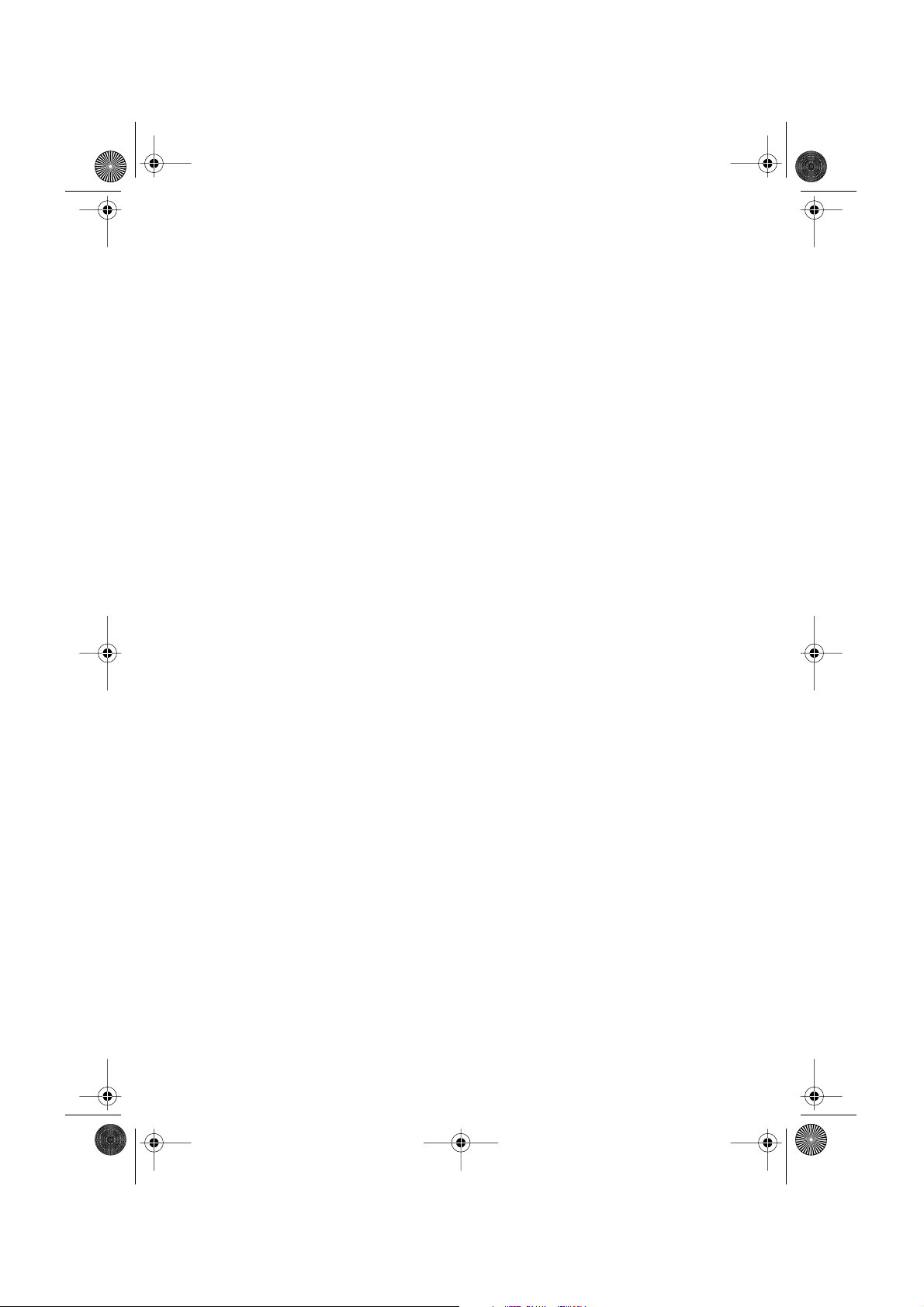
CRB2036A_Francais.book Page 7 Monday, January 31, 2005 2:34 PM
Lorsque le positionnement par GPS est
impossible 122
Véhicules ne pouvant pas obtenir de données
d’impulsion de vitesse 123
Situations susceptibles de provoquer des erreurs
de positionnement 123
A propos des données supprimées 125
Dépannage 126
Problèmes avec l’écran de navigation 126
Problèmes avec l’écran audio (communs) 128
Problèmes avec l’écran audio (pendant la lectu-
re d’un DVD-Vidéo) 129
Messages et comment y répondre 130
Messages d’erreur 134
Informations sur la définition d’un itinéraire 134
Spécifications pour la recherche
d’itinéraire 134
Mise en évidence de l’itinéraire 136
Routes non disponibles pour l’itinéraire (route
rose) 136
Agrandissement de la carte d’intersection 136
Témoins de passage 136
A propos des informations de trafic 136
Quelques mots sur les dossiers et les fichiers
MP3 137
A propos des données de la base de données de
carte 137
Droits d’auteur 138
Glossaire 139
Informations sur écran 142
Menu principal 142
Menu raccourci 144
Menu dans l’écran audio 144
Menu AUDIO 144
Menu INITIAL 145
SET UP Menu 145
Menu FUNCTION 146
7

CRB2036A_Francais.book Page 8 Monday, January 31, 2005 2:34 PM
Consignes importantes de sécurité
Avant d’installer votre système de navigation,
veuillez lire les informations de sécurité suivantes de manière à bien les comprendre :
❒ Lisez ce manuel complètement avant d’utili-
ser le Système de Navigation.
❒ La fonction de navigation de cette unité (et la
caméra de rétrovisée en option le cas
échéant) est uniquement destinée à vous
assister lors de la conduite de votre véhicule.
Elle n’autorise en aucun cas un relâchement
de votre attention, de votre jugement et de
votre vigilance pendant la conduite.
❒ N’utilisez jamais le présent système de navi-
gation (ou la caméra de rétrovisée en option le
cas échéant) si le fait de l’utiliser risque de
détourner votre attention d’une conduite en
toute sécurité du véhicule. Observez toujours
les règles de la sécurité et respectez toujours
les règlements de la circulation en vigueur. Si
vous éprouvez des difficultés à utiliser le système ou à lire l’écran, garez-vous dans un
endroit sûr et serrez le frein à main avant
d’effectuer les réglages nécessaires.
❒ Ne laissez pas d’autres personnes utiliser ce
système sans vous être assuré qu’elles ont lu
et compris son mode d’emploi.
❒ N’utilisez jamais ce système de navigation
pour vous rendre à des hôpitaux, postes de
police et autres installations en cas
d’urgence. Veuillez le cas échéant appeler le
numéro d’urgence du service concerné.
❒ Les informations de cheminement et de gui-
dage, affichées par cet appareil, sont fournies
à titre de référence uniquement. Elles peuvent
ne pas toujours refléter la situation actuelle, à
savoir les itinéraires autorisés, les conditions
de circulation routière, les rues à sens unique,
les routes barrées, ou autres restrictions de
circulation.
❒ Les restrictions et conseils à la circulation
actuellement en vigueur doivent toujours
avoir la priorité sur le guidage fourni par le
système de navigation. Respectez toujours les
limitations routières actuelles, même si le système de navigation fournit des conseils différents.
❒ Les informations de cheminement et de gui-
dage ne seront pas correctes si vous n’entrez
pas dans le système de navigation des informations correctes concernant l’heure locale.
❒ N’élevez jamais le volume de votre système de
navigation à un niveau tel que vous ne puissiez pas entendre les bruits de la circulation
environnante et les véhicules d’urgence.
❒ Pour renforcer la sécurité, certaines fonctions
sont invalidées à moins que le frein à main ne
soit serré.
❒ Les données codées sur le disque sont la pro-
priété intellectuelle du fournisseur qui est responsable de tels contenus.
❒ Conservez ce mode d’emploi à portée de main
afin de vous y référer pour les modes opératoires et les informations relatives à la sécurité.
❒ Accordez une attention particulière aux aver-
tissements figurant dans ce manuel et suivez
scrupuleusement les instructions.
❒ N’installez pas l’unité d’affichage ou l’unité
déportée à un endroit où elle risque (i) d’entraver la visibilité du conducteur, (ii) de réduire
l’efficacité des systèmes de commande des
fonctions de sécurité du véhicule, y compris
les sacs gonflables, les touches de commande des feux de détresse ou (iii) d’empêcher le conducteur de conduire en toute
sécurité le véhicule.
❒ Veillez à toujours attacher votre ceinture de
sécurité sur la route. En cas d’accident, le
port de la ceinture peut réduire considérablement la gravité des blessures.
❒ Le fait d’utiliser des cartes DVD les plus cou-
rantes vous permettra de cibler votre destination avec plus de précision. Des mises à jour
de DVD sont disponibles auprès de votre
revendeur Pioneer local.
❒ N’utilisez jamais d’écouteurs lors de la con-
duite.
8

CRB2036A_Francais.book Page 9 Monday, January 31, 2005 2:34 PM
Pour conduire en toute sécurité
❒ N’essayez pas d’installer ou d’entretenir vous-
même votre système de navigation. L’installation et l’entretien du système de navigation
effectués par un personnel non formé et non
compétent en équipements électroniques et
accessoires pour automobiles peuvent être
dangereux car il y a risque d’électrocution et
d’autres accidents.
Si vous essayez de regarder des images DVD ou
TV, l’avertissement VIDEO VIEWING IS NOT
AVAILABLE WHILE DRIVING apparaît à
l’écran.
Pour regarder un DVD ou la télévision sur cet
écran, garez votre véhicule dans un endroit sûr et
serrez le frein à main.
• Pour éviter les risques d’accident et la vio-
Remarques préalables à l’utilisation du système et informations de sécurité
complémentaires
• Dans certains pays ou états, regarder les
En cas d’anomalie
Si le système de navigation ne devait pas fonctionner correctement, veuillez vous adresser à
votre concessionnaire ou au centre de service
Pioneer agréé le plus proche.
Le système de navigation détecte le serrage ou
Précautions
Verrouillage par le frein à main
Utilisées en conduisant, certaines fonctions
offertes par ce système de navigation peuvent
s’avérer dangereuses. Pour empêcher leur utilisation en roulant, elles sont verrouillées par le
frein à main de votre véhicule et elles ne sont disponibles que s’il est serré. Si vous tentez d’utiliser ces fonctions durant la conduite, les touches
à effleurement correspondantes à l’écran peuvent apparaître en grisé pour indiquer qu’elles ne
sont pas disponibles. Si vous souhaitez les utiliser, arrêtez-vous à un endroit sûr, serrez le frein à
main puis utilisez-les.
Mise à jour de DVD
Des mises à jour de vos DVD de navigation, contenant des informations de cartes les plus courantes et des adresses utiles sont disponibles
auprès de votre revendeur. Contactez votre revendeur Pioneer local pour plus de détails.
non du, ou non, du frein à main et selon le cas
vous interdit, pendant la conduite du véhicule, de
regarder les images DVD ou TV à l’écran.
Différence de couleur de l’affichage cartographique entre le jour et la nuit
Dans ce manuel, l’affichage diurne est utilisé en
tant qu’exemple. Les couleurs sont donc légèrement différentes de celles en conduite de nuit.
Pour utiliser cette fonction, le câble (orange/
blanc) de l’unité de navigation doit être correctement raccordé.
➲ “Type d’affichage” ➞ Page 60
lation éventuelle des lois applicables, cet
appareil ne doit pas être utilisé avec un
écran vidéo qui est visible par le conducteur.
images qui s’affichent sur un écran à l’intérieur d’un véhicule automobile est illégal,
même si le conducteur ne participe pas à
cette action. Lorsqu’il existe de telles
règles, vous devez vous y conformer.
Affichage nocturne
• N’utilisez pas cet appareil avec des véhicules qui ne possèdent pas de position ACC.
9

CRB2036A_Francais.book Page 10 Monday, January 31, 2005 2:34 PM
Caméra de rétrovisée
Avec une caméra de rétrovisée en option, vous
pouvez utiliser le système de navigation pour surveiller une caravane, ou pour vous garer en marche arrière dans un emplacement de parking un
peu étroit.
• L’IMAGE ECRAN PEUT PARAITRE
INVERSEE
• UTILISEZ L’ENTREE UNIQUEMENT
POUR DES IMAGES DE MARCHE
ARRIERE OU INVERSEES DE LA
CAMERA DE RETROVISEE. TOUTE
AUTRE UTILISATION RISQUE
D’ENTRAINER DES BLESSURES OU DES
DOMMAGES.
A propos de ce disque
Utilisez exclusivement le disque de cartes
Pioneer avec l’unité de navigation DVD Pioneer.
Vous ne pouvez pas utiliser d’autres disques. Les
DVD-Vidéos et CD etc. peuvent être affichés sur
AVIC-X1 et AVIC-X1R. Pour plus d’informations
sur AVIC-X1 et AVIC-X1R, reportez-vous au
“Manuel de Matériel”.
Accessories (caractéristiques de
ce logiciel)
Utilisation des touches à effleurement
Il est possible de commander la fonction de navigation et la fonction audio à l’aide des touches de
l’écran tactile.
Compatible avec mode mémoire navi
Les fonctions de navigation mémorisées sont
fournies avec le matériel. Pour plus de détails,
reportez-vous à la page 20, “Mode mémoire navi”.
Compatible avec le système de reconnaissance vocale
A l’aide d’un kit de reconnaissance vocale Pioneer (CD-VC1), vendu séparément, le système est
doté d’un mode de commande vocale pour les
fonctions de navigation et AV.
Divers modes de visualisation
Différents types d’affichage d’écran peuvent être
sélectionnés pour le guidage de navigation.
10
– Carte, 3 D, RUES/Carte, Petite flèche
Deux modes d’écran partagé sont également disponibles.
– Mode Vue arrière (écran de caméra de rétrovisée et écran de cartes de navigation)
Vous pouvez aussi afficher des informations sur
la vitesse du véhicule, l’accélération et la tension,
etc.
– Dynamique des véhicules
• Le mode Vue arrière permet de surveiller
l’arrière, par exemple dans le cas d’un
remorquage. N’utilisez pas cette fonction
dans un but de divertissement.
Grande diversité des informations de
repères pour les recherches d’adresses
utiles
Vous pouvez rechercher votre destination dans
toutes les zones. La base de donnees comprend
environ 1,6 millions lieux.
Fonction de recalcul automatique
Si vous vous écartez de l’itinéraire défini, le système recalcule l’itinéraire à partir de ce point de
sorte à ce que vous restiez sur l’itinéraire menant
à votre destination.
❒ Cette fonction peut ne pas fonctionner pour
certaines zones.
Attribution d’une image originale
comme image de fond
Vous pouvez enregistrer vos propres images sur
un CD-R en format JPEG et importer les images
originales dans ce format. Ces images importées
peuvent être sélectionnées comme image de
fond.
❒ Les images originales importées sont enregis-
trées en mémoire, cependant leur sauvegarde
n’est pas complètement garantie. Si les données d’images originales sont supprimées,
réglez à nouveau le CD-R et réimportez
l’image originale.
Liste des titres de CD audio et des
fichiers MP3
Les listes de titres sont automatiquement affichées lorsqu’un CD TEXT ou disque MP3 est lu.
Ce système offre des fonctions conviviales ; ainsi,
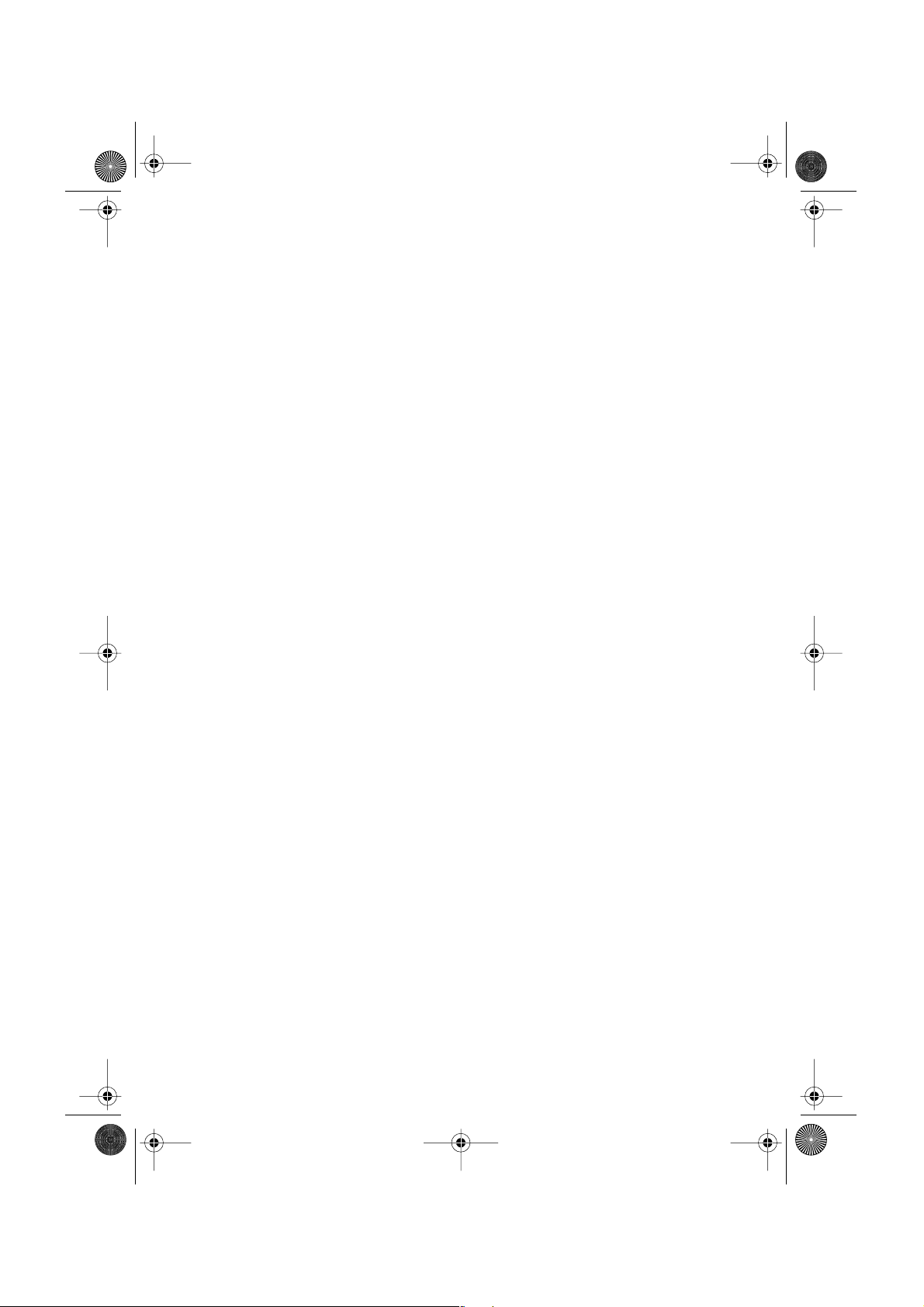
CRB2036A_Francais.book Page 11 Monday, January 31, 2005 2:34 PM
pour lire, il suffit de sélectionner un élément
dans la liste.
Affichage automatique des noms de
station
Pour régler une station RDS, vous pouvez afficher une liste de stations que vous recevez avec
les noms de service des programmes. Ceci facilite la sélection des stations.
❒ Si le nom de service du programme ne peut
pas être reçu par le système, la fréquence
sera affichée à la place.
Lecture en reprise
Avant d’éjecter un disque DVD-Vidéo/CD/MP3 de
l’unité, vous pouvez attribuer un “point de
reprise” de sorte qu’une fois que le disque est
réinséré, la lecture commence à partir de ce
point.
11

CRB2036A_Francais.book Page 12 Monday, January 31, 2005 2:34 PM
Vue d’ensemble du manuel
Ce manuel fournit des informations importantes requises pour pouvoir bénéficier pleinement des fonctionnalités de votre nouveau système de navigation. Les premières sections présentent le système de
navigation et décrivent les bases de son fonctionnement. Les sections suivantes décrivent les détails
des fonctions de navigation.
Les Chapitres 6, 7 et 8 décrivent le fonctionnement des fonctions AV. Veuillez lire ces chapitres lorsque
vous insérez un disque dans l’unité de DVD intégrée ou utilisez l’équipement audio Pioneer raccordé à
l’unité de navigation.
Si vous savez exactement ce que vous voulez faire, vous pouvez vous reporter directement à la page
correspondante indiquée dans la “Table des matières”.
Pour vérifier la signification de chaque rubrique affichée à l’écran, vous trouverez les pages correspondantes des “Informations sur écran” à la fin du présent manuel.
Mise à jour du programme d’application pour les utilisateurs
Avant d’utiliser le système de navigation, vérifiez que le programme a été mis à jour. Si ce n’est pas le
cas, mettez-le à jour en vous référant à “Installation du programme” à la page 115.
Comment utiliser ce manuel
Pour des raisons de sécurité évidentes, une parfaite compréhension du fonctionnement de votre système de navigation est indispensable avant de l’utiliser. Veillez en particulier à lire l’introduction et le
Chapitre 1.
2
3
4
5
12
Commandes de base
Si vous voulez utiliser le système de navigation sans plus attendre, veuillez lire
cette section. Elle explique le fonctionnement de base de ce système.
Cette section décrit également les fonctions de base de lecture d’un CD avec l’unité
de navigation.
Menu et affichage de carte
Décrit comment afficher l’écran du menu de navigation, et explique comment changer de
mode carte ou d’échelle de carte.
Définition d’un itinéraire vers votre destination
Cette section présente différentes façons de rechercher votre destination, de changer les
conditions de recherche d’itinéraire, et de guidage sur l’itinéraire.
Edition des options de navigation
Décrit les fonctions les plus pratiques pour la navigation, et explique comment organiser les
informations relatives à des lieux par lesquels vous êtes passé.
Personnalisation du système de navigation
Le comportement de votre système de navigation dépend d’une série de réglages. Pour
modifier certains des réglages initiaux (réglages implicites du système), reportez-vous à la
section voulue de ce chapitre.

CRB2036A_Francais.book Page 13 Monday, January 31, 2005 2:34 PM
Utilisation de la source AV (unité de DVD intégrée et radio)
Décrit comment utiliser un DVD-Vidéo, CD, un disque MP3 et la radio.
6
Utilisation de la source AV (équipements AV Pioneer)
Lorsque l’équipement audio Pioneer est connecté à l’unité de navigation, cet équipement
7
8
9
peut être commandé à partir de l’unité de navigation. Ce chapitre décrit le fonctionnement
de la source audio pouvant être utilisée lorsque l’équipement audio Pioneer est branché.
Correction personnelle du réglage de la source audio
Avec la source audio, différents réglages peuvent être utilisés pour personnaliser le système
en fonction de vos goûts en matière d’audio-visuel. Ce chapitre décrit comment modifier la
configuration.
Utilisation de votre système de navigation à l’aide de la commande vocale
Cette section décrit des commandes de navigation telles que rechercher la destination et
réaliser des commandes audio à l’aide de la commande vocale.
Annexe
Lisez l’annexe pour approfondir votre connaissance du système de navigation et vous informer sur le dépannage. Veuillez vous reporter à “Informations sur écran” à la fin de ce
manuel pour consulter les détails de chaque rubrique du menu.
Terminologie
Avant d’aller plus loin, consacrez quelques minutes à la lecture de ces informations sur les conventions utilisées dans ce manuel. En vous familiarisant avec ces conventions, vous comprendrez mieux
comment utiliser votre nouvel appareil.
• Les touches sur l’unité de navigation sont décrites en lettres CAPITALES, EN GRAS :
par ex.)
touche POS, touche NAVI MENU.
• Les rubriques dans les différents menus ou les touches disponibles à l’écran sont indiquées entre
guillemets (“”) et en gras :
par ex.)
“Destination”, “Configurations”.
• Les informations complémentaires, autres utilisations et autres remarques sont présentées comme
suit :
par ex.)
❒ Une fois le disque sorti de la fente, rangez-le dans son boîtier.
• Les références sont indiquées comme suit :
par ex.)
➲ Réglage des options d’itinéraire ➞ Page 35
13

CRB2036A_Francais.book Page 14 Monday, January 31, 2005 2:34 PM
14

CRB2036A_Francais.book Page 15 Monday, January 31, 2005 2:34 PM
Commandes de base
Chapitre 1
Séquence des opérations du
démarrage à l’arrêt
• Si le programme n’est pas installé,
reportez-vous à la page 115 et installez le
programme.
En premier lieu, veuillez confirmer les positions
des équipements suivants à l’aide du “Manuel de
Matériel”.
• Logement de chargement de disque
• Touche NAVI/AV
• Touche NAVI MENU
1 Démarrez le moteur.
Après un court délai, l’écran d’accueil du
navigateur apparaît pendant quelques secondes. Un écran de message apparaît ensuite.
❒ Si le disque n’est pas inséré, un message
vous demandant de l’insérer apparaît. Une
fois le disque bien installé, votre système
de navigation démarre.
2 Insérez le disque DVD de cartes Pioneer
dans le logement de chargement de disque.
3 Appuyez sur la touche NAVI/AV pour pas-
ser à l’écran de carte de navigation.
Une pression sur la touche NAVI/AV permet
de changer entre l’écran de carte de navigation et l’écran audio.
➲ Commande du système au démarrage uni-
quement à l’aide des commandes vocales
➞ Page 58
❒ Les touches non disponibles à ce moment
sont grisées.
❒ Veillez à n’effleurer les touches à effleure-
ment que du bout des doigts. N’utilisez
pas de stylo ou autre objet similaire pour
commander les touches à effleurement.
❒ Lorsque le microphone est connecté et la
reconnaissance vocale automatique est
réglée, vous pouvez commander vocalement le système de navigation “OK” au
lieu d’effleurer “OK”.
5 Appuyez sur la touche NAVI MENU.
Le menu principal apparaît.
6 Recherchez la destination et donnez des
indications de guidage d’itinéraire.
➲ Indication de l’adresse et recherche de la
destination ➞ Page 16
➲ Recherche de la destination sur la carte ➞
Page 30
➲ Autres méthodes de recherche ➞ Page 31
à 35
Chapitre 1 Commandes de baseNAVI/AV
4 Vérifiez les détails du message d’avertis-
sement et effleurez “OK”.
Vous pouvez commander le système de navigation en effleurant les touches affichées.
Si l’itinéraire est déjà défini, passez au mode
guidage d’itinéraire. La carte des environs
apparaît.
➲ Comment interpréter l’écran de position
actuelle ➞ Page 24
➲ Réglage de l’heure ➞ Page 116
7 Coupez le moteur du véhicule.
Ce système de navigation est également mis
hors service.
❒ Tant que vous n’êtes pas à proximité
immédiate de la destination, l’itinéraire
sélectionné ne sera pas supprimé, même
si l’alimentation est coupée.
15

CRB2036A_Francais.book Page 16 Monday, January 31, 2005 2:34 PM
Navigation de base
La fonction la plus couramment utilisée est la
fonction de recherche d’adresse qui permet de
spécifier l’adresse et de rechercher la destination. Cette section décrit comment utiliser la
commande Recherche par adresse et les
autres commandes de base du système de navigation. De plus, la méthode de lecture de CD est
utilisée comme exemple de commutation vers la
source audio.
• Pour des raisons de sécurité, vous ne pouvez pas utiliser ces fonctions de navigation de base lorsque votre véhicule est en
mouvement. Pour activer ces fonctions,
arrêtez-vous dans un endroit sûr et serrez
Chapitre 1
le frein à main.
Commandes de base NAVI/AV
Séquence des opérations de base
1 Stationnez votre véhicule dans un
endroit sûr et serrez le frein à main.
2 Insérez le disque DVD de cartes Pio-
neer dans le logement de chargement
de disque.
3 Appuyez sur la touche NAVI MENU
pour afficher le menu principal.
4 Sélectionnez “Destination” dans le
menu principal.
5 Sélectionnez la méthode de recherche
de votre destination.
6 Entrez les informations sur votre desti-
nation.
16
7 Votre système de navigation définit
un itinéraire vers votre destination et
la carte des environs apparaît.
8 Après avoir desserré le frein à main,
conduisez en fonction des informations de navigation en tenant évidemment compte des consignes de
sécurité importantes aux pages 9-10.

CRB2036A_Francais.book Page 17 Monday, January 31, 2005 2:34 PM
1 Appuyez sur la touche NAVI MENU pour
afficher le menu principal.
2 Effleurez “Recherche par adresse”.
Sélectionnez la méthode de recherche de la
destination.
➲ Retour Domicile ➞ Page 35
➲ Aller à ➞ Page 35
➲ Adresse utile ➞ Page 31
➲ Recherche à proximité ➞ Page 32
➲ Répertoire ➞ Page 35
➲ Historique ➞ Page 35
➲ Autoroute ➞ Page 34
➲ Code postal ➞ Page 34
➲ Annuler itinéraire ➞ Page 39
Il y a deux méthodes de recherche d’adresse :
l’une se base sur le premier nom de rue/route
spécifié tandis que l’autre se base sur le premier nom de localité ou de région entré. La
description suivante utilise à titre d’exemple
la méthode de recherche sur le premier nom
de rue/route spécifié.
3 Effleurez “Pays”.
Si la destination se trouve dans un autre pays,
le réglage du pays sera également changé.
❒ Une fois que le pays a été sélectionné,
vous devez uniquement changer le pays
lorsque votre destination se trouve en
dehors du pays sélectionné.
Pays
4 Effleurez le code de pays correspondant
au pays de destination et effleurez “OK”.
Modifiez le réglage du pays et retournez à
l’affichage précédent.
5 Entrez le nom de rue/route.
Effleurez les lettres correspondant aux premières lettres du texte que vous souhaitez
entrer. Si l’écran suivant n’est pas automatiquement affiché alors que le nom de la rue/
route est précisé, essayez d’effleurer “OK”.
Le texte entré.
Le nombre d’occurrences correspondant
à la recherche.
“Ville” :
Effleurez cette touche pour spécifier d’abord la
localité ou la région de destination.
:
Le texte entré est effacé lettre par lettre à partir
de la fin du texte. Si vous continuez d’appuyer, le
reste du texte est également effacé.
“Autres” :
Vous permet d’entrer un texte avec des accents
et des trémas.
“Symb.” :
Vous permet d’entrer un texte avec des signes
tels que “&” et “+”.
“0-9” :
Vous permet d’entrer un texte avec des chiffres.
“Retour” :
Vous permet de retourner à l’écran précédent.
❒ Par exemple, pour “Champs Elysées”, il vous
suffit d’entrer le début du nom comme “
Champs”.
❒ Lorsque vous entrez les caractères, l’unité
recherchera automatiquement toutes les
options possibles dans la base de données. Si
une seule lettre peut être entrée à la suite de
votre entrée, cette lettre le sera automatiquement.
❒ Lorsque vous effleurez “Retour” sur l’écran
d’entrée de texte pour retourner à l’écran précédent, il se peut que vous ne puissiez pas
entrer de texte. Si tel est le cas, effacez les lettres entrées dans la zone de texte.
Chapitre 1 Commandes de baseNAVI/AV
17

CRB2036A_Francais.book Page 18 Monday, January 31, 2005 2:34 PM
❒ Pendant la recherche, les caractères dans
“Autres” sont traités de la même manière que
les autres caractères alphabétiques. Par
exemple, lorsque vous utilisez l’un de ceux-ci
“A”, “Ä”, “Å”, “Æ”, le résultat escompté est le
même.
Recherche de votre destination après
avoir spécifié le nom de la localité ou
de la région
Vous pouvez réduire le nombre d’occurrences
correspondant à la recherche en précisant le
nom de la ville ou de la région (département/canton/province) où se trouve la localité. Lorsque
vous entrez le nom de la ville ou de la région en
sélectionnant la ville ou la région de destination à
partir de la liste, vous retrouvez l’écran de saisie
de nom de rue/route. Entrez maintenant le nom
Chapitre 1
de la rue/route, sélectionnez le nom dans la liste
et passez à l’étape 9.
Commandes de base NAVI/AV
Dans le pays sélectionné, si vous effleurez “Ville”
sans entrer le nom de la ville ou de la région,
vous pouvez consulter la liste des villes ou
régions que vous avez déjà recherchées. (Cette
rubrique ne peut être sélectionnée si c’est la première recherche que vous effectuez à l’aide de ce
système, ou si vous avez sélectionné un pays que
vous n’aviez jamais recherché auparavant.)
6 Effleurez le nom de rue/route dans la liste.
➲ Recherche de la destination sur la carte ➞
Page 30
Si une rubrique ne peut pas être affichée sur une
ligne, effleurez à droite de la rubrique pour
visualiser la ligne entière.
❒ Si un endroit uniquement est trouvé dans la
liste, le calcul de l’itinéraire démarre après
avoir appuyé sur la rubrique.
• La touche vous permet de spécifier la rue/
route sélectionnée et les rues transversales,
vous permettant de régler une intersection
comme destination. Cela peut s’avérer utile si
vous ne connaissez pas le numéro de maison
de votre destination, ou que vous ne pouvez
pas entrer le numéro de maison de la rue/route
spécifiée.
• Lorsque vous effleurez , une carte de
l’endroit que vous avez sélectionné apparaît.
(Les noms d’endroits candidats peuvent apparaître dans la liste.)
7 Entrez la ville ou la région de destination.
Si la liste est affichée, passez à l’étape 8.
8 Effleurez la ville ou la région où se situe
votre destination.
S’il n’y a pas de numéro de maison dans cette
zone, un calcul d’itinéraire est lancé. Passez à
l’étape 10.
❒ Si la rue/route sélectionnée est très longue
et qu’elle traverse plusieurs villes ou
régions, l’écran de saisie du nom de ville
ou de région apparaît.
Barre de défilement
Lorsque vous effleurez ou sur la barre de
défilement, vous pouvez parcourir la liste et
visualiser les rubriques restantes.
18
9 Entrez le numéro de maison et effleurez
“OK”.

CRB2036A_Francais.book Page 19 Monday, January 31, 2005 2:34 PM
Cet écran vous permet de sélectionner la
rubrique suivante :
Carte :
Une carte des numéros de maisons entrés
apparaît.
❒ S’il n’y a aucun ou plus d’un endroit cor-
respondant au numéro de maison entré,
une liste des plages de numéros de maisons apparaît. Pour lancer le calcul de l’itinéraire, effleurez la gamme dans laquelle
vous souhaitez spécifier une destination.
Vous pouvez aussi voir la destination sur la
carte lorsque vous effleurez à droite de
la liste.
➲ Recherche de la destination sur la carte ➞
Page 30
10Le calcul d’itinéraire débute automatique-
ment.
Le calcul d’itinéraire débute. Lorsque le calcul
d’itinéraire est terminé, la carte des environs
de votre destination apparaît. (L’itinéraire est
affiché en vert ou en bleu clair.)
❒ Si vous appuyez sur la touche POS pen-
dant le calcul d’itinéraire, le calcul est
annulé et l’affichage de la carte apparaît.
❒ Si vous recherchez une destination alors
que l’itinéraire est déjà défini, choisissez si
vous voulez que la région spécifiée
devienne votre destination et qu’un nouvel
itinéraire doit être recherché, ou recherchez un itinéraire par le biais de cette
région.
➲ Ajout de points de passage ➞ Page 40
➲ Une fois recherchée, une position est auto-
matiquement enregistrée dans “Historique” ➞ Page 44
❒ Une fois la route entrée, les données de la
carte sont enregistrées pour une certaine
distance dans l’unité de navigation. Ainsi,
le guidage d’itinéraire peut débuter même
si le disque de cartes est retiré.
➲ Mode mémoire navi ➞ Page 117
• Direction du trajet
• Numéro de l’autoroute
• Point de passage (si défini)
• Votre destination
➲ Comment lire l’écran ➞ Page 24
➲ Recherche d’un nouvel itinéraire ➞
Page 39
➲ Annulation du guidage d’itinéraire ➞
Page 39
❒ Effleurez pour entendre les informa-
tions à nouveau.
❒ Si vous déviez de l’itinéraire avec le guidage
réglé sur RUES/Carte ou Petite flèche et
entrez un nom de rue/route non enregistré sur
le disque, l’écran passe au mode Carte. Lorsque vous retrouvez l’itinéraire, l’écran repasse
au mode d’origine et reprend le guidage d’itinéraire.
❒ Si vous vous arrêtez à une station d’essence
ou un restaurant pendant le guidage d’itinéraire, votre système de navigation vous rappelle votre destination et des informations
relatives à l’itinéraire. Lorsque vous démarrez
le moteur et revenez sur l’itinéraire, le guidage
d’itinéraire reprend.
❒ Si un embouteillage ou une route barrée sur-
vient sur l’itinéraire défini plus haut, des informations de trafic apparaissent à l’écran et des
informations vocales sont données. A ce
moment, vous pouvez aussi choisir de recalculer un nouvel itinéraire.
➲ Informations de trafic annonçant un embou-
teillage ➞ Page 50
Chapitre 1 Commandes de baseNAVI/AV
11Conduisez selon les informations affi-
chées et vocales.
Votre système de navigation fournit les informations suivantes à un rythme adapté à la
vitesse de votre véhicule :
• Distance jusqu’à la prochaine intersection
19
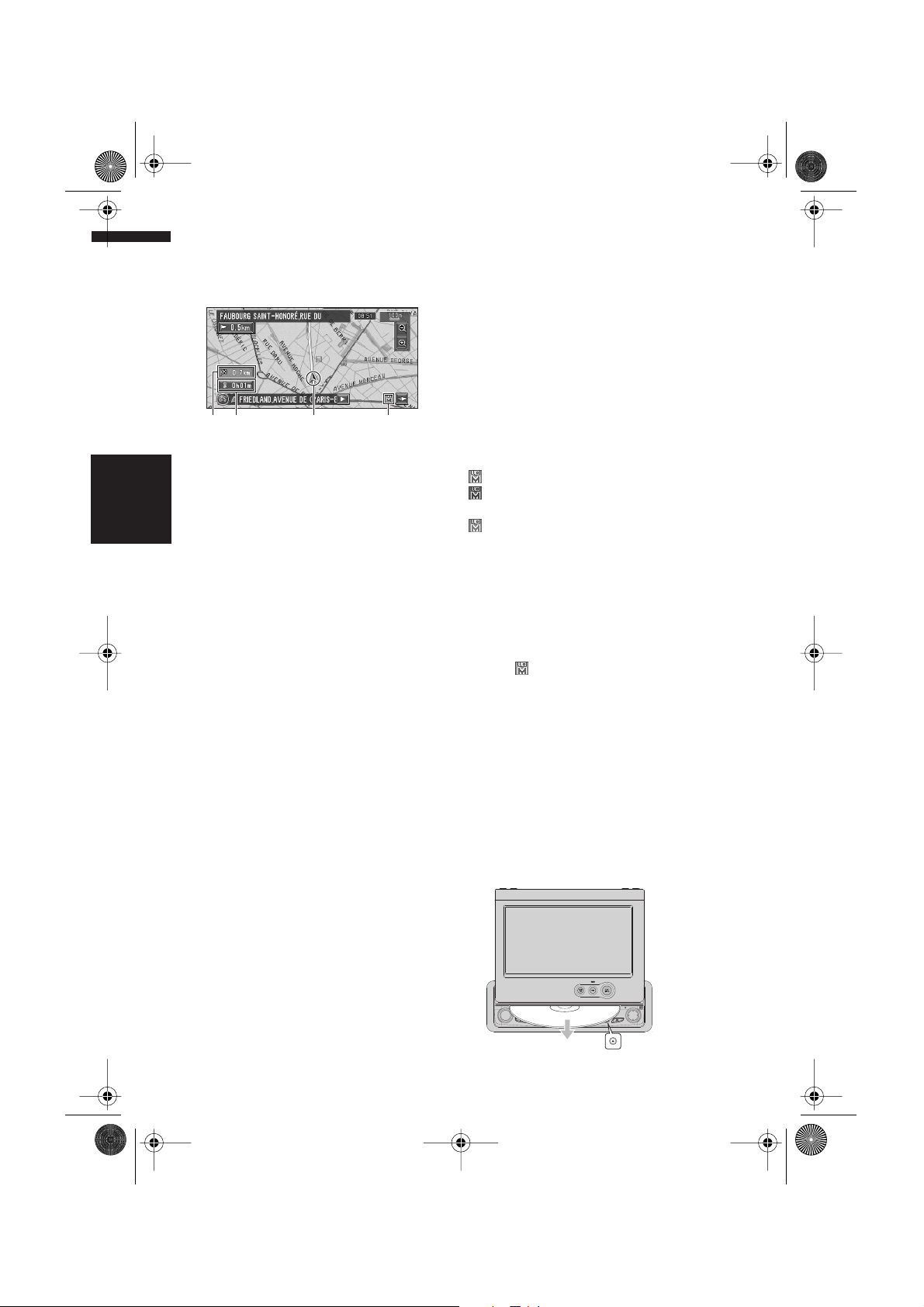
CRB2036A_Francais.book Page 20 Monday, January 31, 2005 2:34 PM
Comment visualiser l’écran du mode carte
Cette section décrit uniquement les rubriques
affichées sur l’écran du mode carte.
➲ Détails de l’écran de carte ➞ Page 24
(4)(1)(3)(2)
(1) Affichage de la position actuelle
(2) Distance jusqu’à la destination
(3) Heure estimée d’arrivée (ou temps de
voyage jusqu’à votre destination)
Chapitre 1
(4) Indicateur de mémoire navi
Le clignotement vert indique que les données
sont en cours de lecture. Lorsque la lecture des
données est terminée, cet indicateur disparaît de
l’écran.
➲ Mode mémoire navi ➞ Page 117
Commandes de base NAVI/AV
Mode mémoire navi
Pendant que le disque de cartes se trouve dans
l’unité de navigation, vous pouvez enregistrer les
données sur le disque de cartes dans la mémoire
de l’unité de navigation. Si le disque de cartes est
retiré de l’unité de navigation après l’enregistrement des données, la navigation est effectuée à
l’aide des données dans la mémoire (mode
mémoire navi). En mode mémoire navi, vous pouvez lire un disque CD ou DVD-Vidéo sur l’unité de
navigation pendant la navigation. La navigation
passe automatiquement en mode mémoire navi
lorsque le disque de cartes est retiré de l’unité de
navigation.
nouveau insérer le disque de cartes. En outre, il
se peut que vous deviez insérer le disque de cartes et enregistrer de nouvelles données dans la
mémoire pendant la navigation, lorsque la destination est très éloignée. Le mode mémoire navi
utilise les données de carte suivantes pour effectuer la navigation.
Indicateur de mémoire navi
Lorsqu’un nouveau guidage d’itinéraire débute,
les données d’itinéraire du disque de cartes sont
lues dans la mémoire de l’unité de navigation.
L’état du mode mémoire navi est indiqué par les
icônes suivantes dans le coin inférieur droit de
l’écran de carte.
(le témoin vert clignote) : lecture des données
(le témoin vert est allumé) : fonctionnement
en mode mémoire navi
(le témoin rouge est allumé) : fonctionnement
en mode mémoire navi, mais la distance pour le
guidage est de 20 km ou moins
❒ Si la distance pour le guidage de navigation
est inconnue, l’icône clignote rouge. Dans ce
cas, le guidage peut s’arrêter inopinément. Il
est alors recommandé d’insérer le disque de
cartes.
Lorsque disparaît, le mode mémoire navi est
prêt. Vous pouvez à présent retirer le disque de
cartes et utiliser la fonction mode mémoire navi.
Comment écouter un CD
Vous pouvez écouter un CD en retirant le disque
de cartes de l’unité de navigation.
➲ A propos de la mémoire de navigation ➞
“Mode mémoire navi” à la page 20. (Pour plus
de détails, reportez-vous à la page 117.)
1 Appuyez sur la touche EJECT pour retirer
le disque de cartes.
Navigation en mode mémoire navi
Pendant le mode mémoire navi, la navigation est
uniquement effectuée à l’aide des données de la
mémoire. Toutefois, certaines fonctions sont restreintes comparées à la navigation à l’aide du disque de cartes (mode DVD navi). Ces touches de
fonction, qui ne peuvent pas être utilisées en
mode mémoire navi, sont indiquées en gris clair.
(Pour plus de détails, reportez-vous à la page 22.)
Si vous souhaitez utiliser ces fonctions, veuillez à
20

CRB2036A_Francais.book Page 21 Monday, January 31, 2005 2:34 PM
2 Insérez le CD dans le logement de charge-
ment de disque.
Information de la source audio
Information de la source audio
en cours de lecture
• Veillez à insérer le disque horizontalement
avec précaution dans le logement de chargement du disque. Lorsque le disque est
inséré à moitié, l’unité de DVD commence
à charger automatiquement.
• Ne forcez pas l’insertion du disque par un
angle, car cela signifie que le disque ne
peut pas entrer dans le logement de chargement et risque d’être endommagé.
3 Effleurez “YES”.
Le CD audio dans l’unité de navigation est lu.
❒ DISC AUTO est désactivé dans le réglage
par défaut.
➲ DISC AUTO ➞ Page 103
4 Appuyez sur la touche NAVI/AV pour pas-
ser à l’écran audio.
Une pression sur la touche NAVI/AV permet
de changer entre l’écran de carte de navigation et l’écran audio.
Chapitre 1 Commandes de baseNAVI/AV
Distance au point de guidage
Sens de déplacement actuel
Prochaine direction à prendre
5 Effleurez l’écran pour afficher les touches
à effleurement.
La liste de piste et les touches à effleurement
sont affichées.
6 Effleurez la piste que vous souhaitez
écouter dans la liste de piste.
La piste sélectionnée est lue.
Informations de la piste en cours de lecture
Vous pouvez également passer à une autre
piste précédente ou suivante en déplaçant le
joystick vers la gauche ou vers la droite.
Vous pouvez également effleurer ou
des touches à effleurement.
21

CRB2036A_Francais.book Page 22 Monday, January 31, 2005 2:34 PM
7 Pour effectuer une avance ou un retour
rapide, effleurez ➞ puis maintenez la
pression sur ou .
Vous pouvez aussi effectuer un retour rapide
ou une avance rapide en maintenant le joystick vers la gauche ou vers la droite.
Arrêt de la lecture
1 Effleurez
Lorsque vous arrêtez la lecture d’un CD en
effleurant , cette position sur le disque est
Chapitre 1
mémorisée permettant la reprise de la lecture
à partir de ce point.
Pour recommencer la lecture du disque,
effleurez .
Pour plus de détails concernant les fonctions
pouvant être utilisées dans la source audio,
veuillez vous reporter aux chapitres 6, 7 et 8.
Commandes de base NAVI/AV
.
Touches pouvant être utilisées
L’état des touches apparaissant à l’écran est indiqué par leur couleur.
La navigation est effectuée suivant les fonctions,
vous pouvez effleurer certaines touches tandis
que d’autres ne sont pas disponibles.
Touche à effleurement bleue :
La touche est active.
Touche à effleurement gris foncé :
La fonction n’est pas disponible (c’est-à-dire
cette opération est interdite pendant la conduite).
Touche à effleurement gris clair :
Cette fonction n’est pas disponible en mode
mémoire navi.
En effleurant cette touche, vous activez un message indiquant que la fonction n’est pas disponible.
22

CRB2036A_Francais.book Page 23 Monday, January 31, 2005 2:34 PM
Menu et affichage de carte
Chapitre 2
Cette section décrit les commandes de base,
notamment comment afficher le menu principal
et comment utiliser le menu raccourci et l’écran
de carte.
Comment utiliser les écrans à
menu
Les commandes de base de navigation sont réalisées à l’aide de menus.
Il y a deux types de menu : le “Menu principal” et
le “Menu raccourci”.
❒ Les fonctions ne pouvant pas être utilisées en
mode mémoire navi sont indiquées en gris
clair. Si vous souhaitez utiliser ces fonctions,
veuillez insérer le disque de cartes.
Menu principal
Vous pouvez utiliser ce menu pour le fonctionnement de base de votre système de navigation.
1 Lorsque la carte est affichée, appuyez sur
la touche NAVI MENU.
2 Pour passer au menu que vous souhaitez
utiliser, effleurez le nom du menu affiché
en haut de l’écran.
Le menu principal est divisé en quatre : “Destination”, “Info/Trafic”, “Options”, et “Configurations”.
3 Pour retrouver la carte, appuyez sur la
touche POS (ou NAVI MENU).
Menu Destination
➲ Indication de l’adresse et recherche de la des-
tination ➞ Page 16
➲ Recherche de la destination sur la carte ➞
Page 30
➲ Autres méthodes de recherche ➞ Pages 31 à
35
Menu Info/Trafic
Chapitre 2 Menu et affichage de carteNAVI
Utilisé pour vérifier les informations sur le trafic
ou sélectionner la station RDS-TMC.
➲ Tout le trafic ➞ Page 48
➲ Trafic sur l’itinéraire ➞ Page 49
Menu Options d’itinéraire
Ce menu permet de préciser les conditions de
définition de l’itinéraire de destination.
➲ Réglage des options d’itinéraire ➞ Page 35
❒ ”Editer itinéraire actuel”, “Visualiser itiné-
raire actuel”, et “Recalculer” peuvent être
utilisés lorsque l’itinéraire est défini.
Menu Configurations
Sélectionnez la méthode de recherche de la destination. L’itinéraire réglé peut également être
annulé à partir de ce menu.
23

CRB2036A_Francais.book Page 24 Monday, January 31, 2005 2:34 PM
Réglez les fonctions de navigation de sorte
qu’elles puissent être utilisées facilement.
➲ Menu Configurations ➞ Chapitre 5
Menu raccourci
Les raccourcis-clavier permettent de réaliser différentes tâches, telles que calculer l’itinéraire
pour la position définie par le curseur de défilement, ou enregistrer une position dans le Réper-
toire, plus rapidement qu’à partir du menu
principal.
❒ Les raccourcis-clavier affichés à l’écran peu-
vent être changés. Les raccourcis-clavier
décrits ici sont ceux pouvant être sélectionnés
avec le système comme réglage par défaut.
➲ Changement d’un raccourci-clavier ➞
Page 59
1 Lorsque la carte est affichée, effleurez
brièvement n’importe quelle partie de la
carte.
Si vous continuez d’effleurer la carte, elle
commence à défiler.
Chapitre 2
➲ Comment amener la carte sur le lieu à exa-
miner ➞ Page 29
➲ Enregistrement d’une position ➞ Page 44
➲ Recherche des adresses utiles aux envi-
rons d’une position donnée ➞ Page 33
: Chg itin
Uniquement disponible pendant un guidage
d’itinéraire. Vous pouvez ajouter des changements d’itinéraire dans le guidage d’itinéraire.
➲ Recherche d’un nouvel itinéraire ➞
Page 39
➲ Déviation sur une distance définie ➞
Page 39
➲ Contrôle de l’itinéraire ➞ Page 37
➲ Annulation du guidage sur l’itinéraire ➞
Page 39
➲ Saut d’un point de passage ➞ Page 40
: Enregistrement
Enregistrement de la position indiquée par le
curseur de défilement dans le Répertoire.
❒ Si vous effleurez “Enregistrement” et
sélectionnez “Sauvegar”, vous pouvez
enregistrer l’emplacement dans le répertoire.
➲ Enregistrement d’une position ➞ Page 44
: Fermeture du menu
Masque l’icône de raccourci et affiche l’écran
indiquant la position actuelle.
Menu et affichage de carte NAVI
: Destination
Elle est affichée lorsque la carte défile. Réglez
l’itinéraire sur la position définie à l’aide du
curseur de défilement.
➲ Recherche de la destination sur la carte ➞
Page 30
: Aperçu itinéraire complet
Uniquement disponible pendant un guidage
d’itinéraire. Affiche l’itinéraire complet
jusqu’à la destination.
: Recherche de proximité
Sélectionnez une position à l’aide du curseur
de défilement. Les adresses utiles (AU) proches seront également trouvées.
24
Comment utiliser la carte
L’essentiel des informations fournies par votre
système de navigation apparaît sur la carte. Vous
devez comprendre comment les informations
apparaissent sur la carte.
Commutation du mode Affichage de la position actuelle à
l’écran
Cette section décrit comment afficher la position
actuelle à l’écran et changer l’affichage de la
carte.
Il y a quatre types d’affichage de carte et deux
modes de visualisation supplémentaires.
• Carte
• 3 D
• Petite flèche (uniquement pendant le gui-
dage sur l’itinéraire)

CRB2036A_Francais.book Page 25 Monday, January 31, 2005 2:34 PM
• RUES/Carte (uniquement pendant le guidage
sur l’itinéraire)
• Dynamique des véhicules
• Vue arrière (Possible uniquement lorsque
“CAMERA” est réglé sur “ON”)
1 Appuyez sur la touche POS pour afficher
une carte de la région environnante de la
position actuelle.
2 Réappuyez sur la touche POS.
3 Effleurez le nom de mode ou appuyez sur
la touche POS pour sélectionner le mode
que vous souhaitez afficher.
❒ Si vous sélectionnez le mode en appuyant
sur la touche POS, l’écran passe automatiquement au mode Affichage de la carte
sélectionnée après 4 secondes.
Comment visualiser la carte de
la position actuelle
3 D
La carte est affichée telle qu’elle apparaît pour le
conducteur.
(1)
(2)
(16)
(4)
(12)
(5)(9)
(11) (8)
(17) (19)
(6)
(7)
(10)
(3)
(13)
Petite flèche
La carte standard des environs indique le nom de
la rue suivante dans laquelle vous allez tourner,
et 2 flèches : la plus large à gauche indique la
direction de votre prochaine manœuvre et la distance qui vous en sépare, et la plus petite à droite
indique la direction de la manœuvre suivante et
la distance qui vous en sépare.
(1)
(2)
(16)
(4)
(12)
(11) (8)
(7)
(18)
Chapitre 2 Menu et affichage de carteNAVI
• Dans la 3 D, une petite jauge non graduée
est dessinée, elle ne doit cependant pas
être utilisée comme compteur de vitesse.
Utilisez le compteur de vitesse réelle de
votre véhicule pour confirmer la vitesse.
Carte
Elle affiche la carte standard.
(1)
(2)
(17)
(4)
(12)
(5)(9)
(11) (8)
(3) (19)(6)
(13) (10)
(7)
(18)
(5)(9)
(13)
(19)(10)
(3)(6)
RUES/Carte
Affiche le nom de la rue/route que vous allez
emprunter ainsi qu’une flèche indiquant le sens
de déplacement.
Situation normale
(1)
(2)
(16)
(4)
(12)
(5)(9)
(17)
(11) (8)
(10)
(13)
(7)
(14)
(3)
(6)
(19)
25
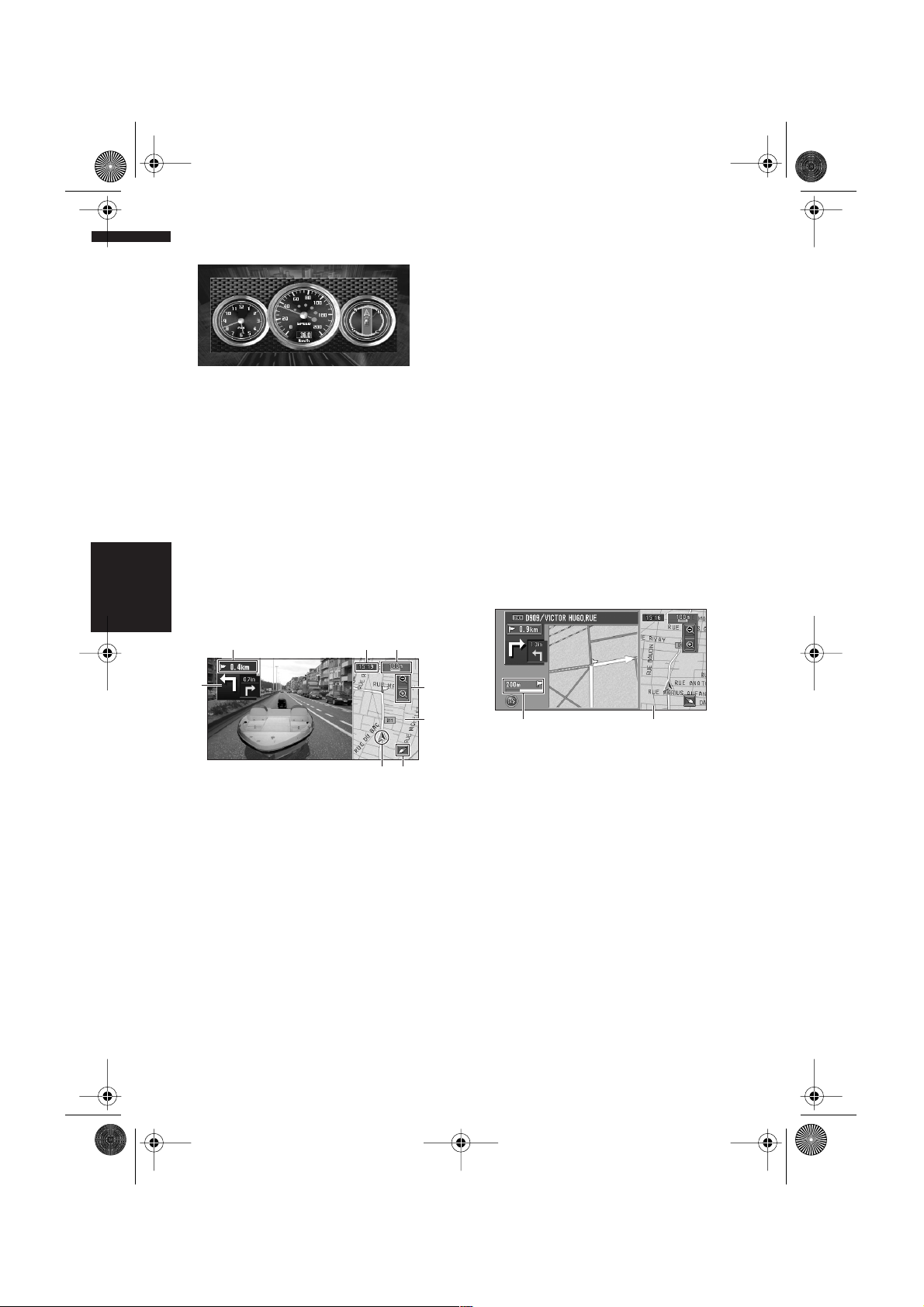
CRB2036A_Francais.book Page 26 Monday, January 31, 2005 2:34 PM
Affichage Dynamique des véhicules
Il indique l’état de votre véhicule.
❒ Vous pouvez changer les rubriques indiquées
sur les compteurs de gauche et de droite.
❒ Dans le mode Affichage Dynamique des
véhicules, l’affichage compteur de vitesse
peut indiquer une vitesse différente de celle
du compteur de vitesse réelle de votre véhicule car votre unité mesure la vitesse différemment.
➲ Réglage de l’affichage Dynamique des véhi-
cules ➞ Page 55
Vue arrière
L’image de rétrovisée est affichée à gauche de
l’écran tandis que la carte des environs est affi-
Chapitre 2
chée à droite.
(2) (11) (8)
(16)
➲ Si la caméra est toujours réglée sur ON, elle
peut afficher des images en mode vue arrière
lorsque le véhicule se déplace vers l’avant.
Dans ce cas, demandez au fabricant ou au
revendeur de caméra si les fonctions ou la
longévité de la caméra risquent d’être affectées.
❒ Vue arrière peut être affiché à tout moment
(c’est-à-dire pendant la surveillance d’une
caravane, etc.) comme écran divisé où les
informations de la carte sont affichées en partie. Veuillez remarquer qu’avec ce réglage,
l’image de la caméra n’est pas redimensionnée en fonction de l’écran et une portion de
ce qui est filmé par la caméra n’est pas visible.
Carte agrandie de l’intersection
Lorsque l’option “Gros-plan d’intersection” du
menu Configurations est activée (“Oui”), une
carte agrandie de l’intersection apparaît. Si vous
roulez sur autoroute, l’illustration du guide spécial est affichée.
(7)
Menu et affichage de carte NAVI
(3)
(6)
❒ Si “CAMERA” est réglé sur “OFF”, l’image de
rétrovisée n’est pas affichée. Veuillez le régler
sur “ON”.
➲ Réglage de la caméra ➞ Page 104
❒ Lorsqu’une caméra est réglée sur OFF/ON en
même temps que le signal de marche arrière,
aucune image de caméra ne sera affichée en
mode vue arrière pendant la conduite en marche avant.
26
(14)
❒ Lorsque les options 3 D et Dynamique des
véhicules sont sélectionnées, le système ne
peut pas afficher une carte agrandie de l’intersection.
Affichage pendant la conduite sur autoroute
Aux lieux sélectionnés de l’autoroute, des informations sur la voie sont disponibles, indiquant la
voie recommandée pour faciliter la manœuvre du
prochain guidage.
(14)(15)

CRB2036A_Francais.book Page 27 Monday, January 31, 2005 2:34 PM
(20)
Lors de la conduite sur autoroute, les numéros
de sorties et les panneaux d’autoroute peuvent
être affichés à proximité d’échangeurs et de sorties.
(21) (22)
Carte de ville
Dans certaines zones métropolitaines, une
“Carte de la ville” plus détaillée est disponible à
une échelle de 50 m (0,05 mi) ou moins.
(1)
(2)
(4)
(12)
(5)(9)
(11) (8)
(7)
(3) (6)
❒ La carte détaillée de la ville n’est pas affichée
en mode mémoire navi.
❒ A l’exception de l’autoroute, si vous conduisez
dans une zone où une carte de la ville existe à
une échelle de 100 m (0,1 mi), un message
apparaît vous informant que vous êtes entré
dans une zone de carte de la ville.
Rubriques d’affichage
Point de guidage*
Le prochain point de guidage (prochaine intersection, etc.) est indiqué par l’icône drapeau
jaune.
Destination*
Le drapeau en damier indique votre destination.
(1) Nom de la prochaine rue/route à emprunter.*
(2) Distance au point de guidage*
Effleurez cette touche pour passer à l’information
suivante.
(3) Affichage de la position actuelle
La position actuelle de votre véhicule. La pointe
du triangle indique votre position et l’affichage se
déplace automatiquement pendant que vous roulez.
(4) Distance jusqu’à la destination (ou distance jusqu’au point de passage)*
Si des points de passage sont définis, l’écran
change à chaque effleurement. Lorsque deux
points de passage ou plus sont définis, la distance jusqu’à la destination et la distance
jusqu’au prochain point de passage sont commutées.
(5) Nom de la rue/route sur laquelle vous
roulez (ou nom de localité, etc.)
(6) Boussole
La flèche rouge indique le nord. Si l’échelle sur la
carte affichée à l’écran est inférieure à 50 km (25
mi), la direction de la carte affichée (nord en
haut/ce qui est devant vous est en haut) peut être
modifiée en effleurant cette dernière. Lorsque
l’échelle de la carte n’est pas inférieure à 50 km
(25 mi), elle est définie avec le “nord en haut”.
Ce qui est devant vous est en haut
La carte indique toujours la direction du véhicule
comme roulant vers le haut de l’écran.
Nord en haut
La carte affiche toujours le nord en haut de
l’écran.
(7) Zoom in/Zoom out
Effleurez cette touche pour changer l’échelle de
la carte.
➲ Changement d’échelle de la carte ➞ Page 28
(8) Echelle de la carte
L’échelle de la carte est indiquée à distance.
Excepté sur l’affichage Dynamique des véhicu-
les, l’échelle de la carte est affichée en haut à
droite de l’écran.
➲ Changement d’échelle de la carte ➞ Page 28
Chapitre 2 Menu et affichage de carteNAVI
27

CRB2036A_Francais.book Page 28 Monday, January 31, 2005 2:34 PM
(9) Icône VOICE
Effleurez cette touche pour passer au mode de
reconnaissance vocale.
❒ Ceci est uniquement affiché lorsque le micro-
phone de reconnaissance vocale est branché.
➲ La commande vocale du système de naviga-
tion ➞ Chapitre 9
(10) Icône TMC
Si un itinéraire a été calculé, effleurez cette touche pour vérifier s’il y a des informations
d’embouteillage ou de routes barrées pour cet itinéraire. Si aucun itinéraire n’a été calculé, effleurez cette touche pour afficher une liste des infos
trafic.
(11) Heure locale
(12) Heure estimée d’arrivée (ou temps de
voyage jusqu’à votre destination)*
L’affichage change à chaque effleurement.
Le temps estimé de l’arrivée est automatiquement calculé à partir du réglage Vitesse
moyenne et de la vitesse moyenne réelle.
➲ Comment régler la vitesse moyenne ➞
Chapitre 2
Page 59
(13) Témoins de passage
Les témoins de passage indiquent l’itinéraire que
votre véhicule a emprunté.
➲ Réglage des témoins de passage ➞ Page 60
(14) Carte des environs de votre position
actuelle (carte à droite de l’ecran)
Le fait d’effleurer brièvement la carte permet
d’afficher le menu raccourci, alors que l’effleurer
Menu et affichage de carte NAVI
longuement permet de changer la carte en mode
défilement.
➲ Comment amener la carte sur le lieu à exami-
ner ➞ Page 29
(15) Distance jusqu’à une intersection*
Affichée sur la carte agrandie d’intersection. La
barre verte devient de plus en plus courte à
mesure que votre véhicule approche d’une intersection.
(16) Prochain sens de déplacement*
Lorsque vous approchez d’une intersection, elle
apparaît en vert. L’écran affiche la distance vers
le prochain point de guidage et le prochain point
de guidage après cela.
(17) Zone à éviter*
➲ A propos des déviations ➞ Page 47
(18) Ligne de direction
La direction vers la destination réglée en (4) est
indiquée à l’aide d’une ligne droite.
(19) Indicateur de mémoire navi
➲ A propos de l’indicateur de mémoire navi ➞
Page 118
(20) Informations sur la voie
Les informations sur la voie sont affichées la première fois que le guidage vocal est exécuté. Lorsque l’écran de guidage est affiché à proximité
d’un échangeur ou d’une sortie, les informations
sur la voie disparaissent.
(21) Panneaux d’autoroute
Ceux-ci indiquent le numéro de route et donnent
des informations sur la direction.
(22) Informations de sortie d’autoroute
Affiche les sorties d’autoroutes.
❒ Les informations portant la marque (*) appa-
raissent uniquement quand l’itinéraire est
défini.
❒ En fonction des conditions et des réglages,
certaines rubriques peuvent ne pas être affichées.
Comment changer l’échelle de la
carte
Lorsque vous effleurez la touche “Zoom in/Zoom
out” affichée dans l’angle supérieur droit, l’écran
affiche la jauge de l’échelle et la touche “échelle
directe”. Lorsque vous effleurez directement
l’une des touches “échelle directe”, l’échelle
change selon le réglage choisi. Si vous effleurez
la touche ou au-dessus de la jauge
d’échelle, vous pouvez agrandir ou réduire
l’échelle dans une plage de 25 mètres à 500 kilomètres (25 yards - 250 miles).
❒ La sélection des échelles est limitée en mode
mémoire navi.
28
